大家好,教你硬盘安装xp原版系统教程小编来为大家解答教你硬盘安装xp原版系统教程问题。教你硬盘安装xp原版系统教程,硬盘安装原版xp系统过程图解很多玩家还不理解,现在让我们一起来介绍下教你硬盘安装x原版系统教程?教你硬盘安装x原版系统教程,希望能帮助到你!
由于xp系统占用的资源少,对电脑配置的要求极低,非常适合配置低的老电脑使用,因此不少网友还在下载安装xp系统。有网友想了解硬盘如何安装xp原版系统,下面小编教下大家硬盘安装xp原版系统教程。
大家好,教你硬盘安装xp原版系统教程小编来为大家解答教你硬盘安装xp原版系统教程问题。教你硬盘安装xp原版系统教程,硬盘安装原版xp系统过程图解很多玩家还不理解,现在让我们一起来介绍下教你硬盘安装x原版系统教程?教你硬盘安装x原版系统教程,希望能帮助到你!
具体的步骤如下:
1、首先把xp原版系统下载到本地硬盘上,下载完成后,找到系统文件,按右键把下载好的系统解压。
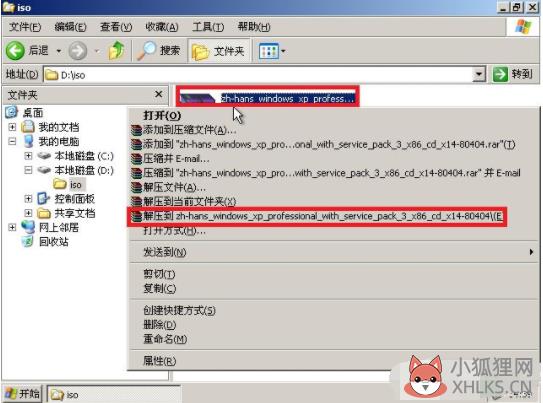
2、解压完成后,双击运行Setup.exe,之后按需选择。
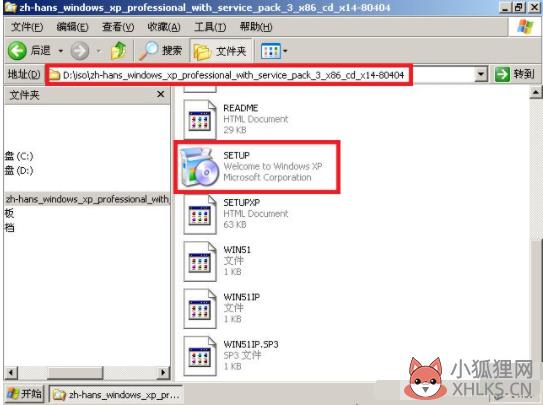
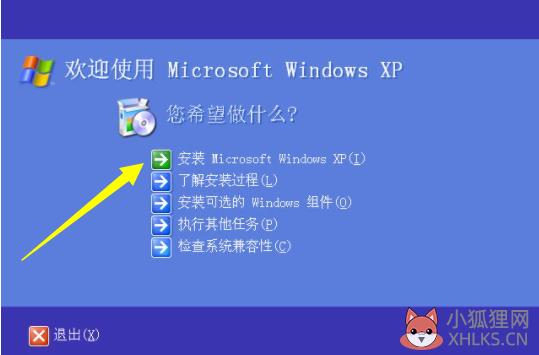
3、安装类型选择“全新安装”,下一步。
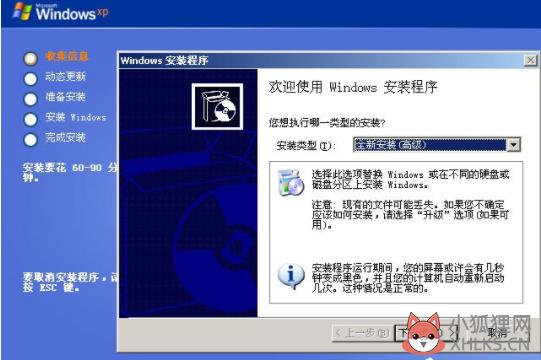
4、根据安装程序引导一步一步选择手机信息完成,直到重新启动电脑进入准备安装步骤。
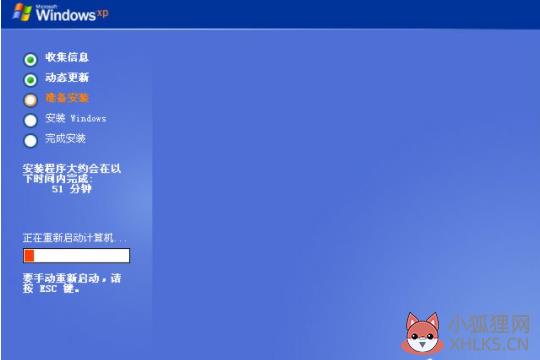
5、安装程序开始格式化C盘。

6、安装程序执行系统文件的复制,需要几分钟左右。
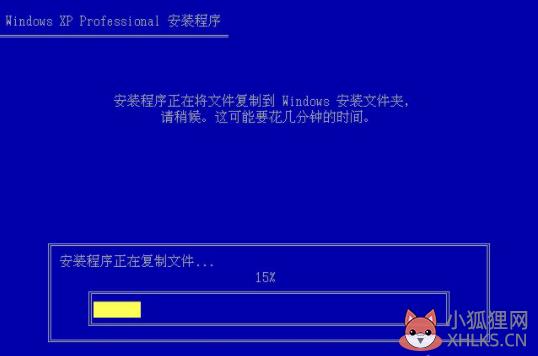
7、接着初始化Windows XP配置直到完成后,自动重启电脑。

8、开始进行xp系统的安装,安装过程需要半小时左右。
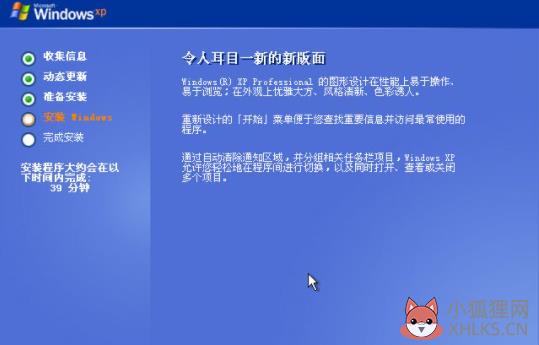
9、当看到“欢迎使用”时,就表示安装完成了,接下去就是手动设置用户名等信息。自行根据自己的情况进行设置信息即可。

以上便是硬盘安装xp原版系统教程,有需要的小伙伴可以参照教程进行安装即可。
标签: 硬盘安装xp系统安装教程









